Verizon Alle kanaler optaget: 9 rettelser

En af de mange fordele ved teletjenester er uafbrudt kommunikation. Men at få fejladvarsler hver gang du forsøger at foretage et opkald, især et langdistanceopkald, kan være ret irriterende. Derfor modtager Verizon-kunder en “All Channels Busy”-advarsel, hvilket kan være en reel hovedpine.
Andre telefonudbydere som AT&T har også det samme problem, så Verizon er ikke alene med tung trafik.
I dag skal vi se på nogle af de sandsynlige årsager til, at alle Verizon-kanaler er travle og overbelastede, samt nogle mulige løsninger. Vi går videre.
Frygteligt “alle kæder har travlt”
Skiltet “Alle kanaler er optaget” har eksisteret siden grundlæggelsen af telefonkommunikation. Med tiden kunne en anden behagelig kvinde udtale denne sætning, men betydningen forblev den samme.
Når en kunde forsøger at ringe, bruger de fleste operatører, inklusive Verizon, en meddelelse, hver gang der er et forbindelsesproblem.
Den mest åbenlyse forklaring er, at du enten ikke modtager et signal, eller også er den person, du forsøger at kontakte, uden for din telefons dækningsområde.
Afhængigt af den tilgængelige signalstyrke vil din telefon bestemme de nærmeste telefontårne, der skal oprettes forbindelse til, når du kontakter nogen. Din telefon sender en oprindelsesmeddelelse til din Verizon-netværksudbyder, når den etablerer en sikker forbindelse.
Dit elektroniske serienummer (ESN) og dit mobile identifikationsnummer (MIN) er inkluderet i godkendelsesmeddelelsen.
Verizon sender en kanaltildelingsbesked tilbage til din smartphone, når bekræftelsesprocessen er fuldført, og din enhed opretter forbindelse til den tildelte kanal for at foretage et opkald.
Du vil dog modtage en “All Channels Busy”-meddelelse, når du foretager et opkald, hvis din enhed ikke er i stand til at oprette forbindelse til den tildelte kanal, eller hvis der ikke er nogen kanaler åbne for at oprette forbindelse.
Årsager til, at Verizon har alle kanaler optaget
Du hører ikke altid den samme besked, når du ringer af flere årsager. Følgende er typiske årsager til alle notifikationer om optaget kanal, når du foretager et opkald.
Opkald til et nummer, der ikke er tilgængeligt
Du kan modtage en optaget-advarsel for alle kanaler, hvis du ringer til et forkert eller ufuldstændigt nummer fra din smartphone. For at forhindre problemet skal du dobbelttjekke nummeret efter opkaldet. Det kan du opleve, hvis du ringer til et nummer fra et andet netværk. Hvis dette sker, så er det den anden parts skyld.
Overbelastet netværkstrafik
Når flere brugere får adgang til netværket på samme tid, bliver systemets netværk overbelastet, og opkald kan ikke foretages. Selv normale tekstbeskeder kan ikke sendes på grund af overbelastning af netværket.
Derfor er det bedre enten at udsætte opkald i myldretiden eller vente lidt, før du prøver igen. Verizon har næsten aldrig problemer med netværkstrafik, men det er muligt.
Ingen udgående forbindelser tilgængelige
Dette er en af de mest almindelige undskyldninger for, hvorfor du ikke kan ringe. Nu er der ingen gratis forbindelser, for der er ikke mange tårne i nabolaget. Små byer og landområder med begrænsede kanaler står ofte over for et problem.
Tjenesteafbrydelser
Verizon har fuld netværksdækning. Du kan dog opleve en serviceafbrydelse, hvis der udføres vedligeholdelsesarbejde. Strømafbrydelser kan også være forårsaget af ugunstige vejrforhold og naturkatastrofer. Du kan prøve at ringe til Verizon eller kundesupport for at fejlfinde eventuelle infrastruktur- eller kabelproblemer.
Problemet kan være relateret til din telefon
Hvis din enhed er i stykker, kan det være svært for dig at oprette forbindelse til netværket for at foretage et opkald. Din mobiltelefons interne antenne er det, der etablerer forbindelser og foretager opkald.
Din enhed vil ikke være i stand til at sende eller modtage signaler til at foretage et opkald, hvis antennen er beskadiget. Den bedste løsning på problemet er at tjekke eller udskifte din hardware.
Blokerede opkald
Du kan modtage en besked om, at alle kanaler er optaget, hvis den person, du kontakter, har blokeret dit nummer. Apps, der blokerer opkalds-id, forstyrrer opkald ved at forhindre dem i at oprette forbindelse til signalet.
Når du forsøger at ringe til et spærret nummer, signalerer applikationerne hurtigt, at de er optaget. Prøv at ringe til denne person fra et andet nummer, eller kontakt vedkommende direkte.
Løsningen: Sådan slipper du af med travle Verizon-kredsløb
Verizons trådløse netværk. Det kan således være svært at forstå, hvordan kanalskifte påvirker opkaldere til det punkt, hvor opkald afbrydes.
Hvis problemet fortsætter efter at have ringet til flere andre numre, er det et Verizon-netværksproblem. Efter at have prøvet de 9 løsninger, der er angivet nedenfor, kan du prøve at løse problemet.
- Læg på og ring igen
- Genstart din telefon
- Tjek for serviceafbrydelser
- Tjek signalmodtagelsen på dit netværk
- Slå flytilstand til eller fra.
- Ring i fritid.
- Underret ejeren om problemet
- Skift SIM-kort
- Få teknisk support fra Verizon
1. Læg på, og foretag et nyt opkald
At lægge røret på og vente mindst 5-10 minutter, før du kontakter det nummer, du forsøgte at nå, bør være din første handlingsplan.
Du bør også vente, indtil nogle flere udgående forbindelser er tilgængelige, da deres fravær forårsager en fejlmeddelelse.
2. Genstart din telefon
Alle netværksrelaterede problemer løses øjeblikkeligt, og du kan oprette forbindelse til signalet ved at genstarte din enhed. Det vil gendanne alle signaler og foretage de nødvendige justeringer for at give en hurtigere og mere pålidelig internetforbindelse. Når din mobil ikke tillader dig at foretage opkald, bliver dette en af de mest praktiske løsninger.
3. Tjek for serviceafbrydelser
Serviceafbrydelser kan nogle gange være roden til alle dine problemer. I de fleste tilfælde er Verizon i stand til at udføre vedligeholdelse på noget af dets udstyr.
I tilfælde af en tjenesteafbrydelse kan du logge ind på My Verizon, og en meddelelse vises øverst på siden. For mere information om fejl, kan du også skrive “Service Failure” i chatvinduet.
4. Tjek signalmodtagelsen på dit netværk
Nogle gange kan du opleve problemer med netværksdækningen, hvis du befinder dig et forfærdeligt sted. Telefonen kan antage, at forbindelserne er optaget, hvis den forsøger at oprette forbindelse til et mobilmaster eller en formodet modtager, men mislykkes på grund af dårligt signal.
At tjekke de signalbjælker, der ofte vises øverst på din telefonskærm, er den nemmeste måde at afgøre, om du får fremragende netværksdækning.
Flyt også til en højere højde, hvor modtagelsen er bedre, og der er mindre interferens fra forhindringer.
Hvis du bor i en lejlighedsbygning eller kælder med flere vægge, så overvej at evakuere og prøve at ringe igen.
5. Slå flytilstand til eller fra
Når der er forbindelsesproblemer, er indstillingen for flytilstand nyttig. Du har muligvis forbedret din telefons forbindelse og fået et bedre signal ved at tænde og slukke for den.
Alle trådløse transmissioner afsluttes, når din telefon er i flytilstand; når du slukker for den, starter nye transmissioner.
Din smartphone ville genetablere en bedre forbindelse, hvis problemet var en simpel fejlfunktion, der resulterede i en dårlig forbindelse.
Android-brugere kan aktivere flytilstand på følgende måder:
- Tryk på appen Indstillinger for at få adgang til indstillingerne.
- Adgang til netværk og et trådløst netværk eller netværk og internet, som nogle telefoner kan kalde det
- For at aktivere muligheder skal du finde “Flytilstand” og klikke på skyderen.
- Vent 30 sekunder, før du deaktiverer igen.
Sådan kan iPhone-brugere aktivere flytilstand:
- Klik på Indstillinger.
- Tryk derefter på skyderen ved siden af Flytilstand. Når den bliver grøn, er indstillingen fuldført.
- Vent mindst tredive sekunder, før du trækker skyderen for at deaktivere en indstilling.
- Indstillingen er aktiv, når flysymbolet vises øverst på skærmen, hvor signalbjælkerne skal være på Android og iPhone.
6. Ring efter åbningstid
De travleste tider for Verizons mobilnetværk er som følger: På hverdage er disse timer ofte mellem 19.00 og 23.00. Dette kan variere i weekenden. Det er ikke særlig behageligt at prøve at ringe i myldretiden.
Der vil uden tvivl være nogle forbindelsesproblemer, fordi så mange mennesker bruger Verizon-tjenester på farten.
For at undgå forbindelsesproblemer, der resulterer i en “All Channels Busy”-advarsel, kan du vente, indtil forbindelsen er mindre optaget eller ringe i myldretiden.
7. Giv ejeren besked om problemet
Informer ejeren af nummeret, hvis kommunikationsproblemet kun opstår hos ham. Da problemet er hos deres tjenesteudbyder og ikke hos dig, kan du bruge alternative SMS-platforme som WhatsApp eller Messenger.
For at afgøre, om problemet påvirker alle dine udgående opkald eller opkald til ét nummer, er det meget vigtigt at kontakte andre numre, så snart forbindelsesproblemet fortsætter.
Hvis du ser advarslen “Dit opkald kan ikke afsluttes som ringet”, er problemet hos dig, og du bør dobbelttjekke, at du har indtastet det rigtige nummer.
Overvej at inkludere områdenummeret og det nummer, du forsøger at nå, fordi dit telefonsystem i de fleste tilfælde ikke genkender rækkefølgen af numre.
Hvis du først ringede til nummeret med områdenummeret og fik en fejlmeddelelse, kan du prøve at ringe til nummeret uden koden denne gang.
8. Skift SIM-kort
Nogle gange kan dine sim-kort være problematiske og forhindre dig i at få et signal, når du vil foretage et opkald.
Hvis problemet var med SIM-kortet, kan du prøve at fjerne det fra stikket og geninstallere det efter et par minutter. Dit telefonnummer vil blive genregistreret hos Verizon, hvilket vil løse problemet.
9. Få teknisk support fra Verizon
Kontakt support kan hjælpe, når du ikke kan foretage et opkald og bliver ved med at løbe ind i det samme problem. Repræsentanten vil fortælle dig om mulige måder at ændre omstændighederne på.
- Ved at ringe *611 kan du kontakte Verizons tekniske support for at få hjælp.
Konklusion
De mest almindelige årsager til Verizon Circuits-Optaget-meddelelsen er netværksafbrydelser, forkerte netværksindstillinger, problemer med enhed og SIM-kort og opkaldsblokering. Du kan vælge den bedste måde at løse problemet ved at bruge dem, der er beskrevet i denne artikel.
Den bedste fremgangsmåde er at kontakte Verizon Support og anmode om en hurtig løsning på problemet. Hvis Verizon er skyld i, kan det også give dig yderligere fordele ved at kontakte dem, såsom en reduktion i din efterfølgende betaling eller kreditsaldo.
FAQ
Hvad betyder det, når Verizon siger, at alle kanaler er optaget?
Når Verizon viser en “All Channels Busy”-meddelelse, betyder det, at der er forbindelsesproblemer, når der oprettes forbindelse til en ikke-Verizon-kunde. Genstart din telefon for at løse dette problem og bekræft, at problemet ikke er på din side ved at ringe til forskellige numre.
Alle kredsløb er optaget, så du er blokeret?
Hvis modtageren med vilje har blokeret dit nummer, kan du modtage en “alle kanaler er optaget”-fejlmeddelelsen. Nu hvor opkaldsblokeringsapps er tilgængelige, kan du forhindre opkald fra spammere og anonyme opkaldere.
Hvordan kommer man igennem, når alle kredsløb er optaget?
Prøv at ringe senere. Meddelelsen “alle kanaler er optaget” indikerer, at der ikke er nogen åbne udgående linjer. Nogle gange forsøger flere abonnenter at bruge de tilgængelige telefonlinjer. Læg på og ring igen.
Hvordan ordner man alle travle kæder?
Hvis problemet fortsætter efter at have ringet til flere andre numre, er det et Verizon-netværksproblem. Efter at have prøvet de 9 løsninger, der er angivet nedenfor, kan du prøve at løse problemet. – Læg røret på og ring igen – Genstart din telefon – Tjek for tjenesteudfald – Tjek signalmodtagelse på dit netværk – Slå flytilstand til eller fra. – Ring efter kontortid – Giv ejeren besked om problemet – Skift SIM-kort – Få teknisk support fra Verizon
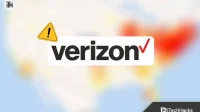
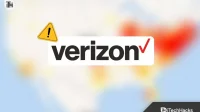

Skriv et svar